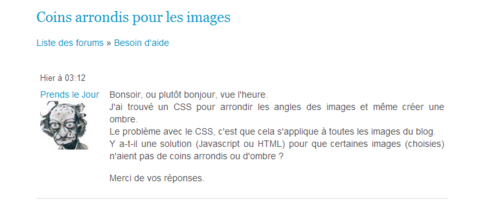-
Salut, tous le monde !
Ce tutoriel va être très rapide car il est très très simple !
On a tous déjà vu dans certaine vidéo(le plus souvent dans des tutoriels) un effet de zoom sur un dossier...
Si vous souhaitez faire la même chose, voilà comment procédés.

Pour Windows Vista, 7 et 8:
Il vous suffit de cliquez en même temps sur la touche Windows et sur + .
Ceci est en faîtes un raccourcie vers la loupe de Windows, cela
permet un zoom rapide et sans
logiciel !
Pour Windows XP ou autres:
Vous devez chercher manuellement la loupe de Windows en allant dans
Tous Les Programme/Accessoire/Loup.
Voilà, j'espère que cela vous aidera !
Ciao !
 2 commentaires
2 commentaires
-
Salut tous le monde !
Aujourd'hui je vais vous expliquer à faire ceci:

Tout d'abord cliquez droit sur le titre de votre article puis sélectionnez "Examiner l'élément" et copier l'id :

Maintenant créer un article et ouvrez le mode Code Source et collez ce code:
<a href="#Votreid">Nom de votre article</a>
Vous remplacez le texte en rouge par vos données mais laissez le dièse devant votre id et voilà !
Voici un test : liens vers article 1
 votre commentaire
votre commentaire
-
Bonjour tous monde !

Aujourd'hui je vais répondre à une autres question:
Commençons de suite !
Tous d'abord ajouté votre image à votre article .
Ensuite allez dans l'outil Code Source :

Et cherchez votre image qui aura cette forme là :
<img src="**" alt=""/>
Vous rajoutez ceci :
style="border-radius: 10px 10px;"
Voici ce que cela donne:
<img style="border-radius: 10px 10px;" src="" alt=""/>
Et voici un exemple avec une image:

image original

image arrondie
A vous maintenant des changer le nombre de pixel, moi j'ai mis 10 mais tu vous pouvez mettre ce que vous voulez !

j'espère qu'il vous aura aidé.
Si c'est que le cas n'hésitait pas à laisser un commentaire .
 votre commentaire
votre commentaire
-
Bonjour tous le monde !
Ceci est mon premier tutoriel, j'espère qu'il vous plaira .
Donc commençons dés maintenant.
J'ai remarquer que des personnes demandé à ce que l'on puisse importer des vidéo sur son blog eklablog depuis son ordinateur
Avant de commencer, je tiens à préciser que votre vidéo doit être au format .MP4, .OGG ou .WEBM
Sinon, cela ne fonctionnera pas.
Dans le cas ou votre vidéo est en AVI, voici un petit logiciel que j'utilise moi-même pour convertir mes vidéo AVI en MP4: http://www.commentcamarche.net/download/telecharger-34087988-convert-avi-to-mp4
Importer une vidéo dans un article
Créer un article, et cliquez sur le bouton

Sélectionnez la vidéo sur votre ordinateur.
Importer une vidéo dans un module
Comme dans un module, il n'y a pas le bouton Vidéo, il faut d'abord ajouter la vidéo dans un article, puis la copier/coller dans un module.
Vous pouvez ensuite supprimer l'article.
 13 commentaires
13 commentaires